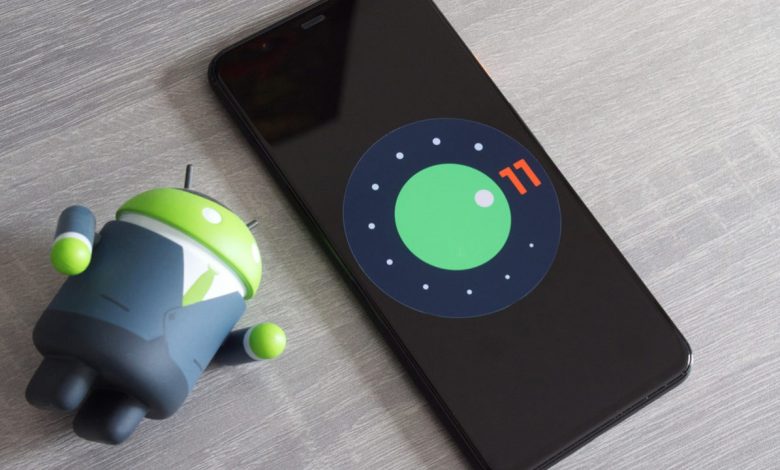
Con Android 11 puedes grabar la pantalla de tu teléfono al instante
México/FW. Cuando topé con un smartphone, una de las cosas que más me llamó la atención era la posibilidad de hacer una captura de pantalla pulsando un par de botones. Simple y práctico, en especial si te dedicas a escribir sobre tecnología y necesitas ilustrar tus textos con imágenes de lo que estás explicando.
El tiempo pasa y la fotografía o las imágenes estáticas han sido desbancadas por los vídeos, el contenido más demandado en internet. YouTube, Instagram, Tik Tok, Facebook, WhatsApp, Netflix, Twitch… Hay infinidad de plataformas dedicadas a la difusión de vídeo en distintos formatos, bien retransmisiones en directo, contenido de ficción, videoclips musicales o tutoriales en vídeo.
De ahí que Apple incorporase la posibilidad de grabar la pantalla de tu iPhone con ayuda de QuickTime en tu Mac, primero, y hoy en día desde el propio teléfono. Esto facilita mucho las cosas si quieres grabar un videocast o si quieres retransmitir tus partidas a juegos como Fortnite, PUBG o Clash of Clans.
Android 11 ha incorporado también esta función para que puedas grabar la pantalla de tu smartphone Android en vídeo. Directamente desde el sistema operativo y sin instalar aplicaciones adicionales. Luego ya editarás el vídeo con otras herramientas.
En Android 11, esta función se conoce como Grabar pantalla, en inglés Screen record. Su funcionamiento es simple y, además, está accesible desde los ajustes rápidos, muy práctico si necesitas grabar al momento.
Si deslizas el dedo por la pantalla de tu Android desde la parte superior hacia abajo, verás una serie de iconos, los ajustes rápidos. Si los abrimos del todo, verás todos los ajustes disponibles. En principio deberías ver uno que dice Grabación de la pantalla. Si no en la primera ventana, en la segunda. Si no es así, podemos añadirlo pulsando en el botón Editar de la esquina inferior izquierda de la ventana de ajustes rápidos.
Una vez lo has encontrado, pulsando en dicho icono iniciaremos la grabación. Pero, antes, Android nos preguntará si queremos activar el micrófono, para incluir nuestra voz, por ejemplo, y si queremos que se muestre cuando pulsemos en la pantalla. Esta segunda opción resulta muy práctica para indicar los pasos a seguir en un tutorial en vídeo.
Tras una cuenta atrás de tres segundos, Android empezará a grabar la pantalla. Verás un indicador al lado de los iconos de batería o Wi-Fi. Cuando hayas terminado, desde las notificaciones verás una llamada UI del sistema. En esa notificación podrás parar la grabación momentáneamente o cancelarla.
El resultado, un vídeo mostrando lo que hagas en Android para luego compartirlo, guardarlo o editarlo con otra aplicación. Una función para grabar la pantalla muy sencilla pero que facilita mucho las cosas.






